花を中心に見せたいところ以外を白いキャンバスで覆います。
レイヤーパレットの最上部の「コピー-背景」レイヤーを選択して、メニューバーの[レイヤー]→[新しいラスタレイヤー]を選び、ダイアログボックスで[OK]をクリックします。

![]()
▼新しい「ラスタ1」レイヤーが追加されました
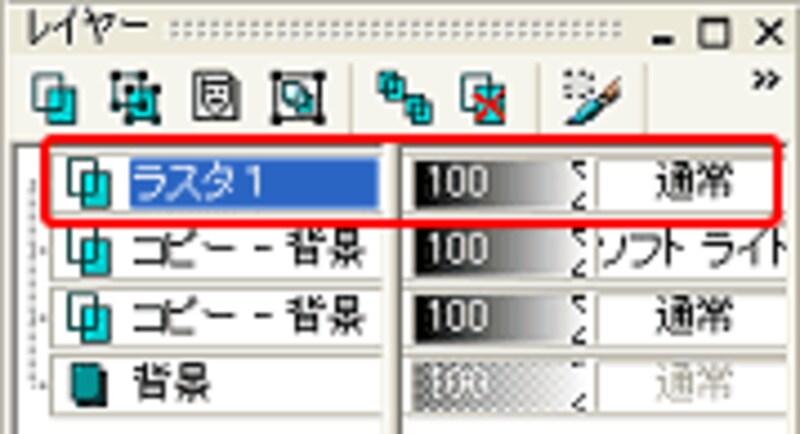
ツールパレットの「塗りつぶしツール」を選び、「前景色」を「白」に設定します。キャンバス上をクリックして、全体を白く塗りつぶします。

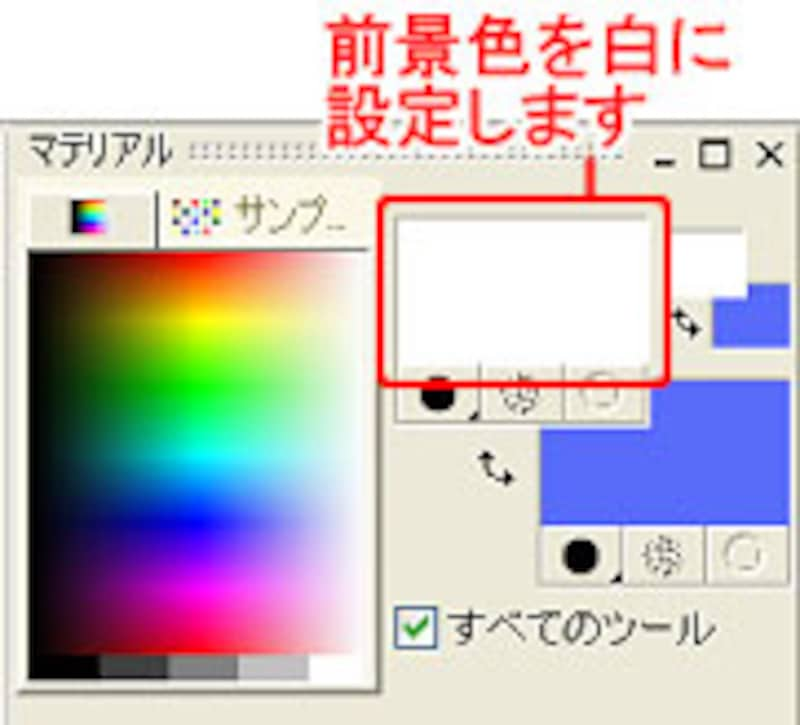
![]()
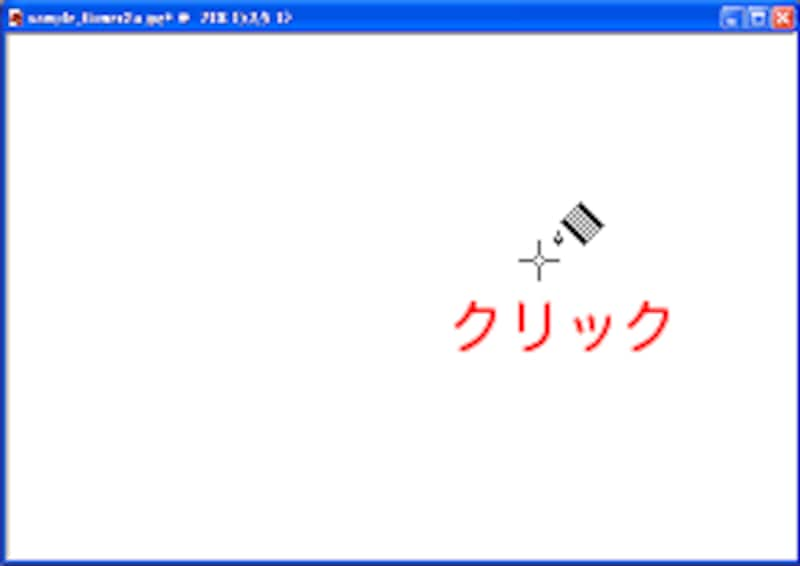
▲キャンバス全体が白く塗りつぶされました
このレイヤーを消しゴムで消して下の花を浮き出していきます。
ツールパレットで「消しゴムツール」を選びます。
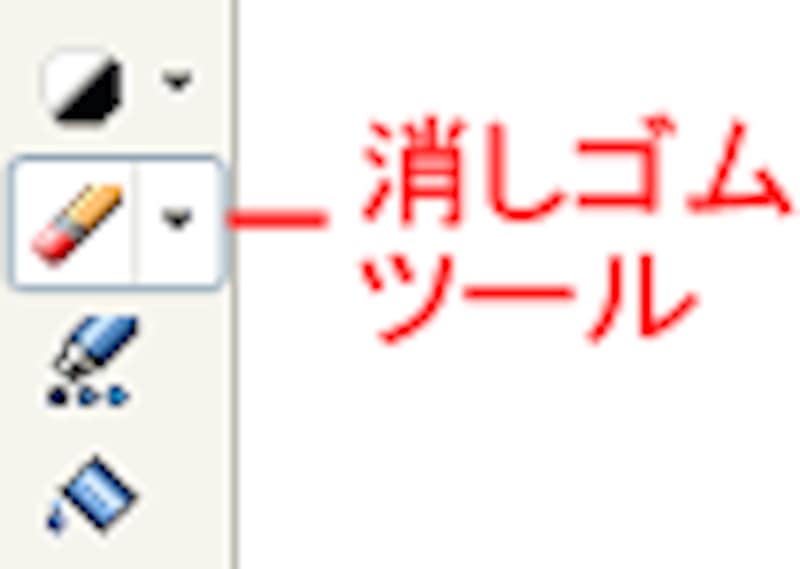
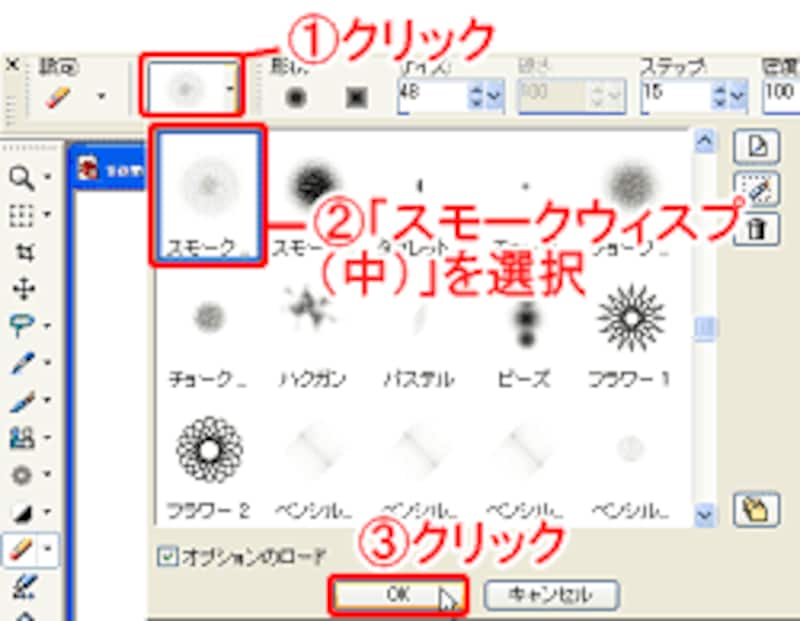
ツールオプションでブラシを選択します。ここでは「スモークウィスプ(中)」をクリックしてから[OK]をクリックします。「スモークウィスプ(中)」は先細中太のおもしろいタッチで描くことができるブラシです。
キャンバスの花のある部分をドラッグします。筆跡下に、先ほどブレンドした花の画像が浮き上がって見えてきます。
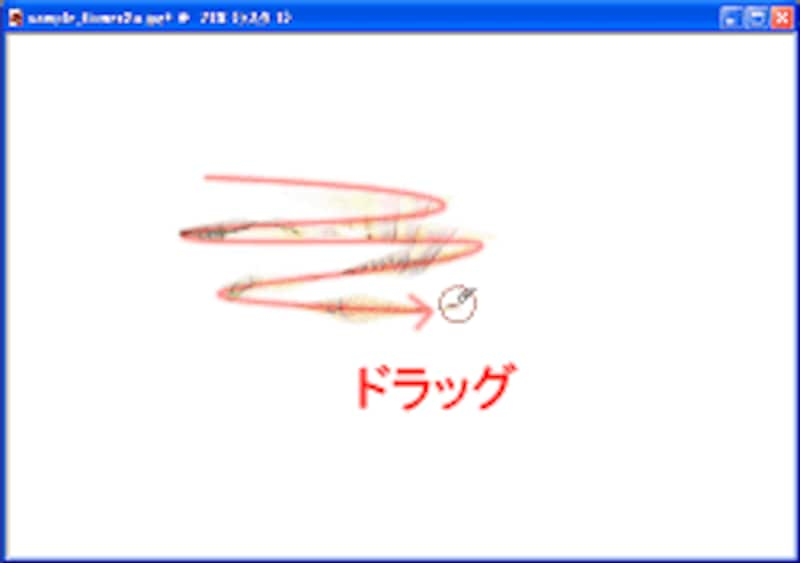
![]()

▲花とその周りを描き出したところです
次のページでは、紙の凹凸感を加えて、ハガキに印刷を行い、完成です。







